SmartParts Etapes vers le succès Allplan 2013 Cette documentation a été rédigée
SmartParts Etapes vers le succès Allplan 2013 Cette documentation a été rédigée avec le plus grand soin ; toutefois, la société ne peut accepter aucune responsabilité quant à son contenu. Les documentations diffusées par la société Nemetschek Allplan Systems GmbH portent sur la totalité des modules et des fonctions du programme, même si l’utilisateur n’en a fait qu’une acquisition partielle. Lorsque la description figurant dans les documentations ne coïncide pas avec le programme, les menus et les textes du programme sont déterminants. Le contenu de ces documents peut faire l'objet de modifications sans avis préalable. Toute reproduction ou distribution partielle ou totale de ce document, sous quelque forme que ce soit et par quelque moyen, électronique ou mécanique, que ce soit, effectuée sans l’autorisation expresse de Nemetschek Allplan Systems GmbH est illicite. Allfa® est une marque déposée de la société Nemetschek Allplan Systems GmbH, Munich. Allplan® est une marque déposée de la société Nemetschek AG, Munich (RFA). Adobe® et Acrobat PDF Library™ sont des marques ou des marques déposées d'Adobe Systems Incorporated. AutoCAD®, DXF™ et 3D Studio MAX® sont des marques ou des marques déposées de la société Autodesk Inc. San Rafael, CA. BAMTEC® est une marque déposée de la société Fa. Häussler, Kempten (RFA). Microsoft®, Windows® et Windows Vista™ sont des marques ou des marques déposées de la société Microsoft Corporation. MicroStation® est une marque déposée de la société Bentley Systems, Inc. Certaines parties de ces produits ont été développées à l'aide des outils LEADTOOLS, (c) LEAD Technologies, Inc. Tous droits réservés. Certaines parties de ce produit ont été développées à l'aide de la bibliothèque Xerces de "The Apache Software Foundation". Certaines parties de ces produits ont été développées à l'aide de la bibliothèque fyiReporting de fyiReporting Software LLC, diffusée sous la licence Apache Software, version 2. Les packages de mise à jour Allplan sont créés à l'aide de 7-Zip, (c) Igor Pavlov. Toutes les autres marques (déposées) appartiennent à leurs propriétaires respectifs. © Nemetschek Allplan Systems GmbH, Munich. Tous droits réservés - All rights reserved. 4. édition, septembre 2012 121deu01s66-3-BS0912 Etapes vers le succès Contenu i Contenu Bienvenue ! .................................................................................... 1 Notions de base ............................................................................ 2 Définitions ............................................................................................................... 2 Possibilités de référence pour les SmartParts .............................................. 3 Interface du module SmartParts ...................................................................... 4 Fonctions de création d'un SmartPart .................................................................. 4 Préparatifs ...................................................................................... 5 Créer un projet ....................................................................................................... 5 Paramétrages initiaux ................................................................. 9 Etapes de l'exercice .................................................................... 10 1re étape : Volume SmartPart libre ....................................... 11 S'initier à l'utilisation d'un SmartPart ......................................................... 11 2e étape : SmartParts supplémentaires................................ 18 Insérer un SmartPart supplémentaire ......................................................... 18 Modifier un SmartPart supplémentaire ...................................................... 21 Insérer et modifier un autre SmartPart ...................................................... 27 3e étape : S'initier au fonctionnement du script ............... 29 ii Contenu Allplan 2013 Fonctions supplémentaires pour les SmartParts ...................................... 29 Visualiser le script .............................................................................................. 32 Editeur SmartPart Allplan ............................................................................... 34 Vue d'ensemble ......................................................................................................... 34 Paramètres ................................................................................................................. 36 Script principal.......................................................................................................... 38 Script de paramètres ............................................................................................... 40 Script de boîte de dialogue ................................................................................... 41 Script 2D ..................................................................................................................... 42 Script 3D ..................................................................................................................... 43 Ressources .................................................................................................................. 44 4e étape : Créer un SmartPart personnalisé ....................... 45 Objectif .................................................................................................................. 45 Créer la plaque de table ................................................................................... 47 Créer les pieds de table .................................................................................... 55 Créer les traverses .............................................................................................. 61 Créer les barres ................................................................................................... 66 Créer des éléments de liaison ......................................................................... 72 Créer le parallélépipède et l'importer en tant que ressource...................... 73 Utiliser la ressource ................................................................................................. 75 Le cas si...alors ........................................................................................................... 79 Script de paramètres ......................................................................................... 82 Enregistrer l'état intermédiaire ..................................................................... 85 Aspects de surface paramétriques ................................................................ 87 Intégrer les paramètres dans le script ................................................................ 93 Représentation en vue en plan ...................................................................... 98 Ecrire un script de boîte de dialogue personnalisée ............................. 101 Bon à savoir ............................................................................................................. 108 Enregistrer SmartPart ..................................................................................... 112 Etapes vers le succès Contenu iii Parenthèse ................................................................................. 116 Table à pieds ronds - Flexi 02 ....................................................................... 116 Parenthèse - Récapitulatif des paramètres ............................................. 121 Parenthèse - Récapitulatif du script de paramètres ............................. 121 Parenthèse - Récapitulatif du script de boîte de dialogue ................. 122 Parenthèse - Récapitulatif du script 2D ................................................... 122 Parenthèse - Récapitulatif du script 3D ................................................... 123 Parenthèse - Récapitulatif des ressources ............................................... 124 5e étape : Analyse ................................................................... 125 Objectif ................................................................................................................ 125 Compléter le calque ........................................................................................ 126 Analyse avec rapport ...................................................................................... 129 Annoter un SmartPart .................................................................................... 132 Index ........................................................................................... 137 iv Contenu Allplan 2013 Etapes vers le succès Bienvenue ! 1 Bienvenue ! Ce guide vous livre un aperçu du module SmartParts. En 5 étapes, vous obtiendrez des informations générales sur les SmartParts, les possibilités de modification des SmartParts contenus dans le module, le chargement et l'utilisation des SmartParts, ainsi que la création d'un SmartPart personnalisé. Pour finir, vous serez initié à l'analyse du SmartPart sous forme de rapport. Toutes les étapes sont décrites de manière détaillée et vous n'aurez aucun mal à les reproduire. Nous vous souhaitons un bon apprentissage et une agréable lecture ! 2 Définitions Allplan 2013 Notions de base Définitions Allplan SmartPart Un SmartPart est un objet CAO Allplan paramétrique, capable de réagir de manière intelligente à des modifications ou à des actions directes de l'utilisateur lorsque les entrées et les assignations de paramètres sont définies en conséquence. Vous pouvez éditer un SmartPart via des boîtes de dialogue ou à l'aide de poignées. Vous trouverez une description détaillée de ces deux possibilités au paragraphe "1re étape : Volume SmartPart libre (cf. page 11)". Les SmartParts reposent sur un script dans lequel, selon la programmation, des informations 2D et 3D sont placées en arrière-plan du SmartPart. Vous pouvez enregistrer les SmartParts avec l'extension *.smt. Allplan SmartPart Script Allplan SmartPart Script permet de programmer les SmartParts. Il s'agit d'un langage de programmation proche du BASIC, simple et rapide à apprendre. Le script fait partie intégrante de tout SmartPart. Vous trouverez un bref aperçu d'Allplan SmartPart Script à la section "3e étape : S'initier au fonctionnement du script (cf. page 29)". A l'étape suivante, "4e étape : Créer un SmartPart personnalisé (cf. page 45)", vous apprendrez comment créer un SmartPart personnalisé en utilisant Allplan SmartPart Script. Etapes vers le succès Notions de base 3 Possibilités de référence pour les SmartParts • Utilisez l'une des formes de SmartPart Allplan de base (module SmartParts - Cadre Créer) • Utilisez les fonctions SmartPart et Insérer SmartPart (module SmartParts - cadre Créer) ou Lire des données d'une bibliothèque (barre d'outils Standard) - SmartPart. Sélectionnez un SmartPart existant et positionnez-le à la manière d'un symbole ou d'une macro sur la zone graphique. • Téléchargez des SmartParts depuis la zone Contenu d'Allplan Connect. • Créez vos propres SmartParts ou modifiez des SmartParts existants. Ce guide vous expose, en quelques étapes, les possibilités de création et de modification de SmartParts personnalisés. • Les SmartParts peuvent également représenter du contenu spécifique au client. Un conseiller SmartPart expérimenté disposant de connaissances étendues dans ce domaine pourra vous assister de manière judicieuse lors de la création de vos propres bibliothèques de SmartParts. Au besoin, votre distributeur local se fera un plaisir de vous conseiller. Pour connaître le distributeur de votre région, consultez la page d'accueil du site Internet Allplan (http://www.nemetschek.fr). 4 Interface du module SmartParts Allplan 2013 Interface du module SmartParts Le module SmartParts se trouve dans le groupe de modules Modules supplémentaires. Dans le cadre Créer, vous trouverez les fonctions SmartPart et Insérer SmartPart. La fonction SmartPart vous permet d'appeler la palette de Contenu SmartPart, à partir de laquelle vous pouver sélectionner un SmartPart et le positionner dans la zone graphique. Le cadre Modifier de la palette Fonctions contient la fonction de modification Modifier SmartPart à l'aide de poignées ainsi que celle Actualiser SmartPart. Fonctions de création d'un SmartPart Les autres fonctions se rapportant à la programmation de SmartParts, telles que l'Editeur SmartPart par exemple, sont accessibles via le menu Outils - Personnaliser... - Boîte de dialogue Configuration : Standard, onglet Personnaliser - bouton Barres - Autres fonctions représentées par icônes. Ces fonctions vous sont présentées au paragraphe "Etape 3 : S'initier au fonctionnement du script (rubriques connexes "3e étape : S'initier au fonctionnement du script" cf. page 29)". Etapes vers le succès Préparatifs 5 Préparatifs Créer un projet Afin de pouvoir exécuter les étapes décrites dans la suite du document, vous devez tout d'abord créer un projet dans Allplan 2013. Pour créer un nouveau projet Allplan est ouvert. 1 Cliquez sur Ouvrir un nouveau projet... dans le menu Fichier. 6 Créer un projet Allplan 2013 2 Dans la boîte de dialogue Nouveau projet, ouvrir, cliquez sur Nouveau projet…. 3 Nouveau projet - Attribution d'un nom Entrez le nom de projet Etapes vers le succès - SmartParts et cochez l'option Nom dossier = nom projet. Cliquez sur Suivant >. Etapes vers le succès Préparatifs 7 4 Dans la boîte de dialogue qui s'affiche ensuite, réglez tous les chemins sur Projet et validez en cliquant sur Suivant. A noter : Dans notre exemple, nous travaillons avec le standard de projet. Il s'agit d'une copie du standard du bureau qui se rapporte uniquement au projet en cours. Cette méthode présente l'avantage de vous permettre de procéder à uploads/Marketing/ allplan-2013-etape-smartparts.pdf
Documents similaires
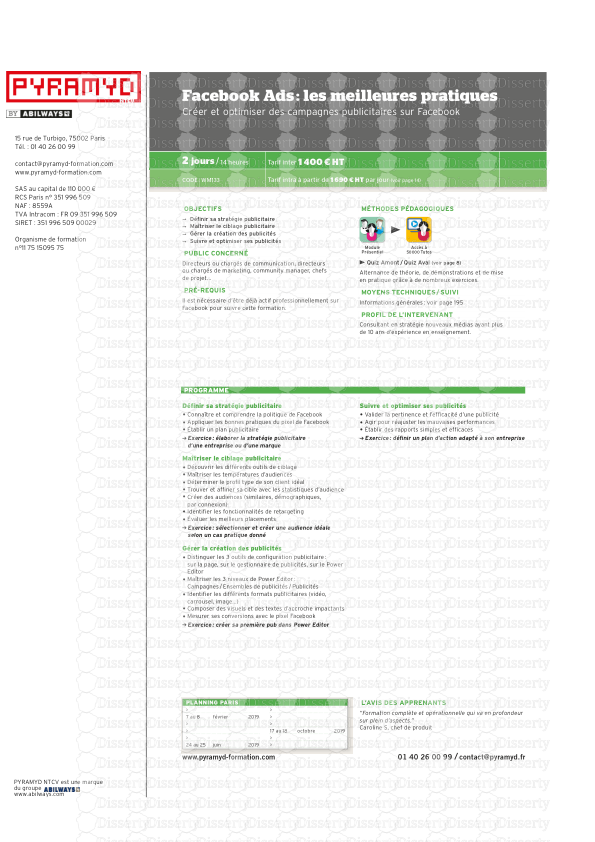

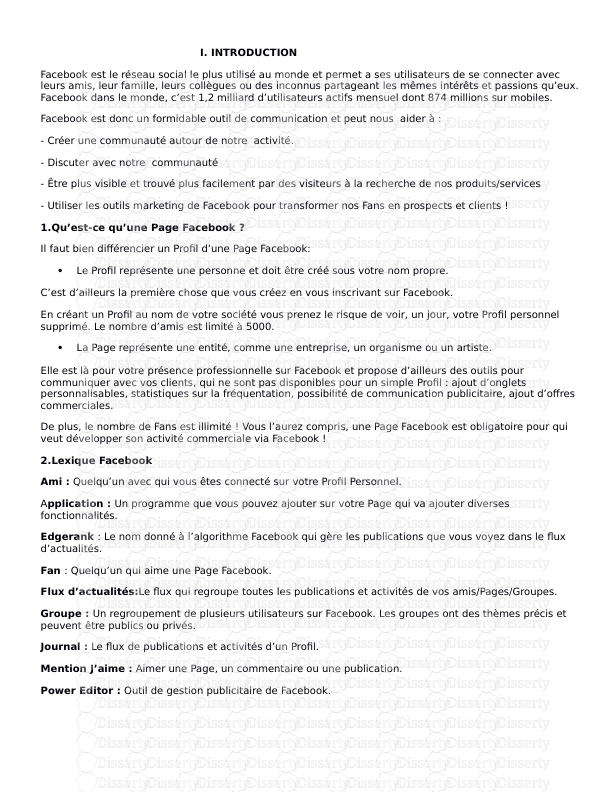
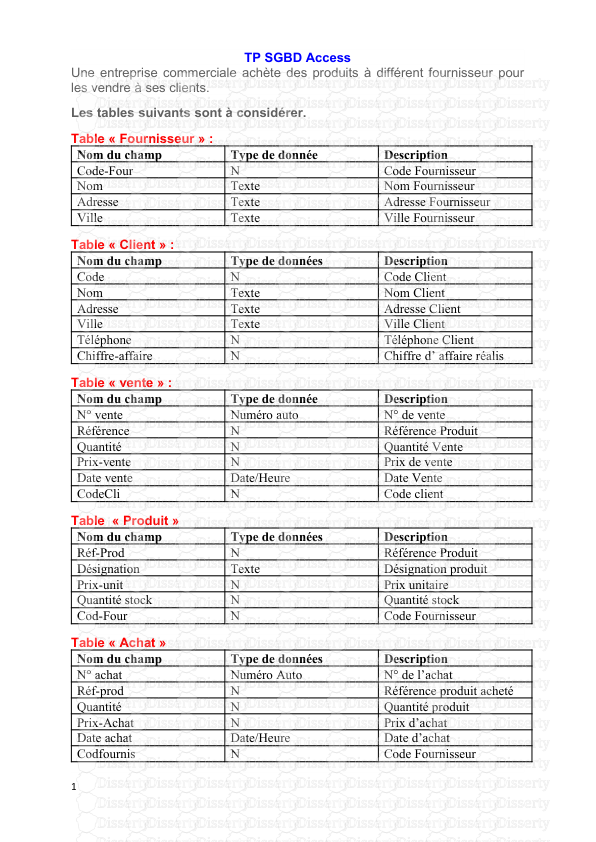
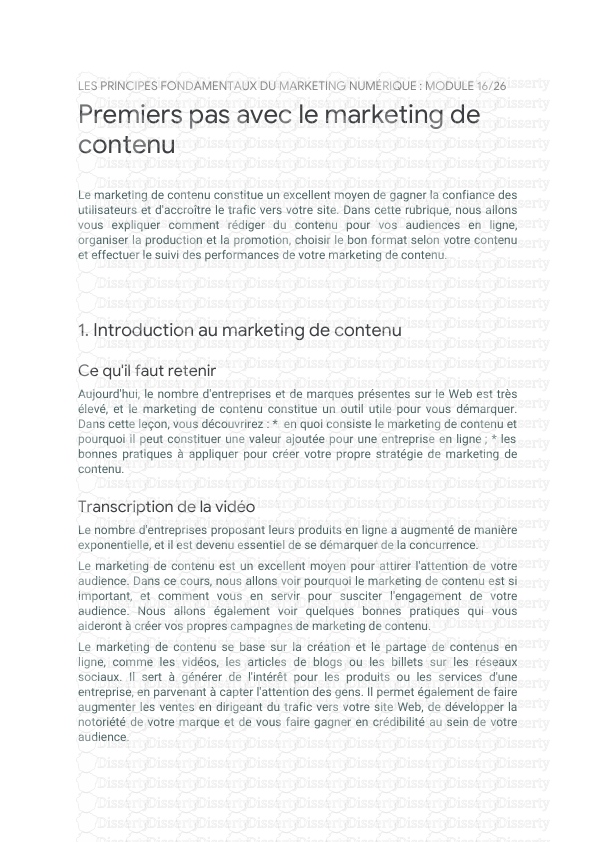

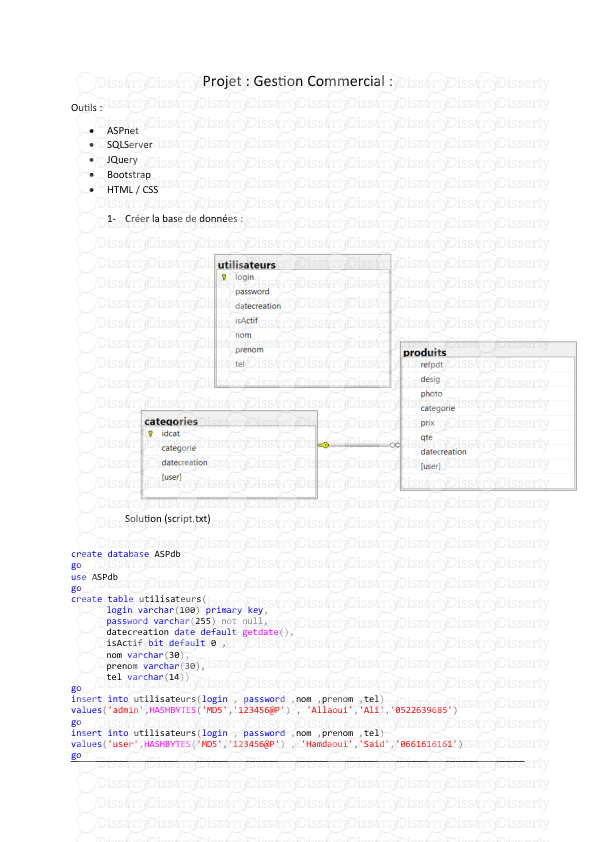
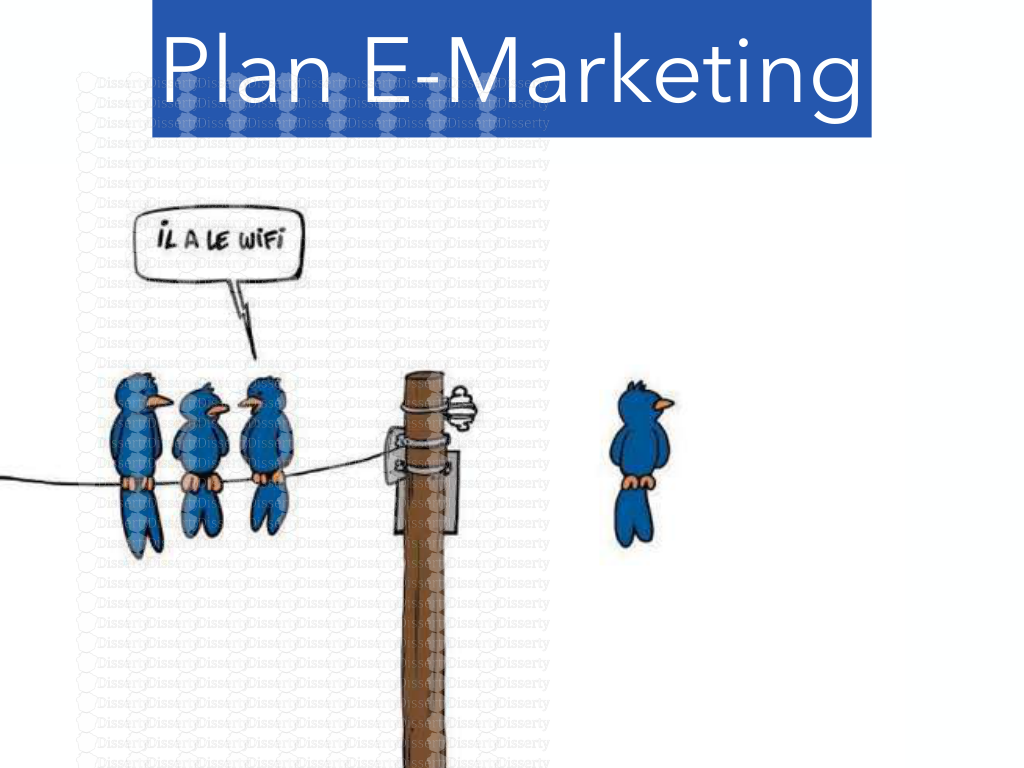
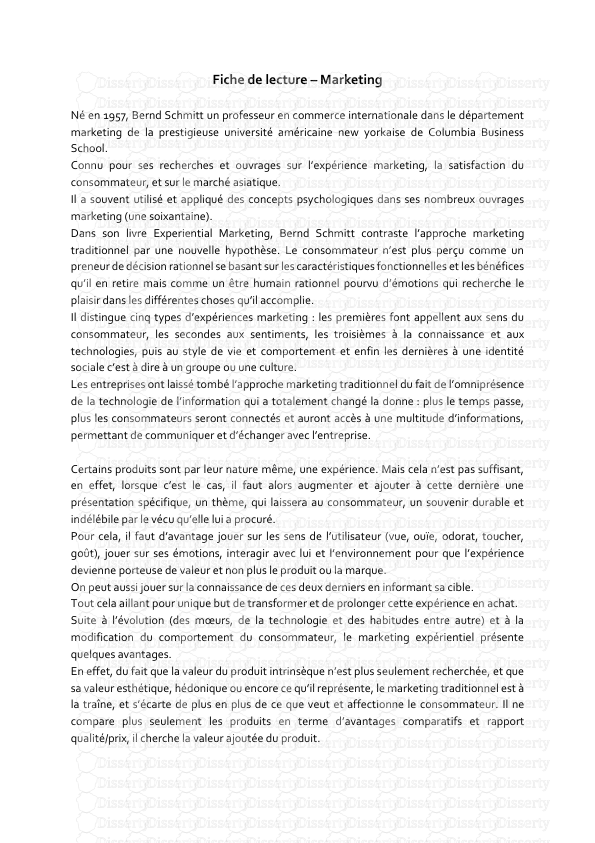
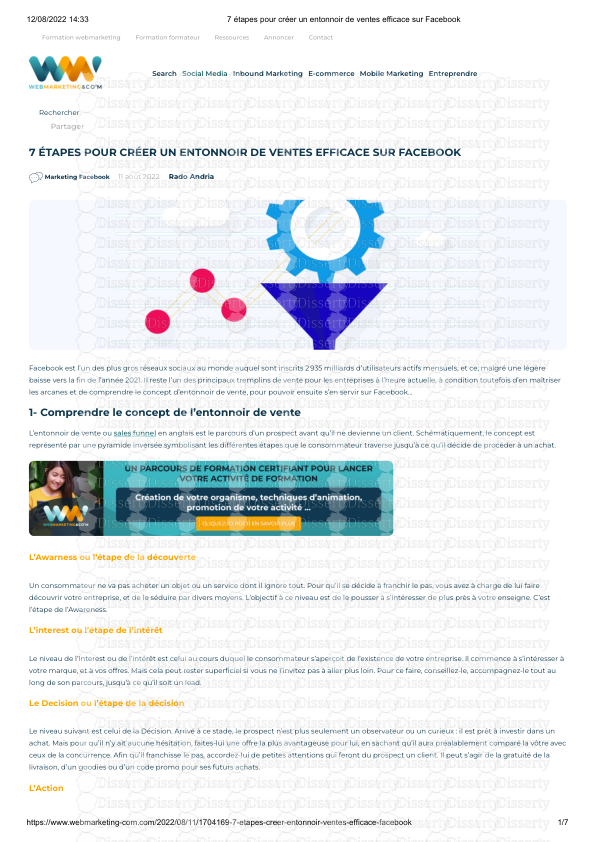
-
48
-
0
-
0
Licence et utilisation
Gratuit pour un usage personnel Attribution requise- Détails
- Publié le Aoû 22, 2022
- Catégorie Marketing
- Langue French
- Taille du fichier 2.4419MB


